在Ubuntu系统下连接VPN,首先确保已安装VPN客户端。在终端输入VPN客户端命令并按照提示输入服务器地址、用户名和密码。配置好VPN后,使用sudo service openvpn start启动服务。若连接成功,终端将显示VPN状态。若出现问题,检查配置文件或联系技术支持。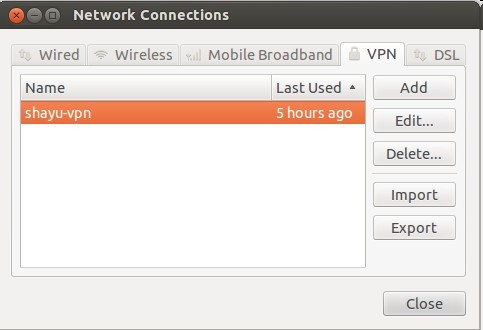
准备工作
请确保您的Ubuntu系统已更新至最新版本,通过终端执行以下命令来更新系统:
sudo apt update sudo apt upgrade
您需要安装VPN客户端软件,以下是一些常见的VPN客户端软件选项:
OpenVPN:适用于大多数VPN服务提供商,支持多种加密协议。
VPN Client:适用于特定VPN服务提供商,如Cisco等。
WireGuard:一种新兴的VPN协议,以其高性能和简洁的设计著称。
连接OpenVPN
以下以OpenVPN为例,展示如何连接VPN。
1、获取VPN配置文件:从VPN服务提供商那里获取OpenVPN配置文件,通常以.ovpn为扩展名。
2、安装OpenVPN客户端:在终端中运行以下命令安装OpenVPN客户端:
sudo apt install openvpn
3、导入配置文件:将下载的.ovpn配置文件复制到Ubuntu系统中,建议存放在个人文件夹中,如/home/username/。
4、创建配置文件目录:在终端中执行以下命令创建存放配置文件的目录:
sudo mkdir /etc/openvpn
5、将配置文件移动到指定目录:
sudo mv /home/username/配置文件.ovpn /etc/openvpn/
6、修改配置文件权限:
sudo chmod 600 /etc/openvpn/配置文件.ovpn
7、连接到VPN:在终端中执行以下命令连接到VPN:
sudo openvpn /etc/openvpn/配置文件.ovpn
8、验证连接:连接成功后,终端将不再显示新的日志信息。
连接VPN Client
以下以VPN Client为例,展示如何连接VPN。
1、安装VPN Client:在终端中运行以下命令安装VPN Client:
sudo apt install openvpn-gui
2、双击配置文件:将.ovpn配置文件复制到Ubuntu系统中,然后双击文件,这将启动VPN Client应用程序并自动导入配置文件。
3、连接到VPN:在VPN Client应用程序中点击“连接”按钮。
4、验证连接:连接成功后,应用程序底部将显示“已连接”字样。
连接WireGuard
以下以WireGuard为例,展示如何连接VPN。
1、安装WireGuard:在终端中运行以下命令安装WireGuard:
sudo apt install wireguard
2、创建WireGuard配置文件:
sudo wg genkey | sudo tee /etc/wireguard/privatekey | sudo wg pubkey | sudo tee /etc/wireguard/publickey
3、配置WireGuard接口:
sudo wg set wg0 privatekey=/etc/wireguard/privatekey sudo wg set wg0 listen-port=51820
4、导入VPN配置:将VPN服务提供商提供的配置文件复制到Ubuntu系统中,并修改文件中的privatekey和publickey路径。
5、启动WireGuard:
sudo wg-quick up wg0
6、验证连接:连接成功后,您可以在终端中查看WireGuard的日志信息。
通过上述方法,Ubuntu用户可以轻松实现VPN连接,请根据您的需求选择合适的VPN客户端软件,并按照步骤操作,祝您在使用VPN时享受安全、稳定的网络环境。
未经允许不得转载! 作者:烟雨楼,转载或复制请以超链接形式并注明出处快连vpn。
原文地址:https://le-tsvpn.com/vpnceshi/56938.html发布于:2024-11-12









还没有评论,来说两句吧...